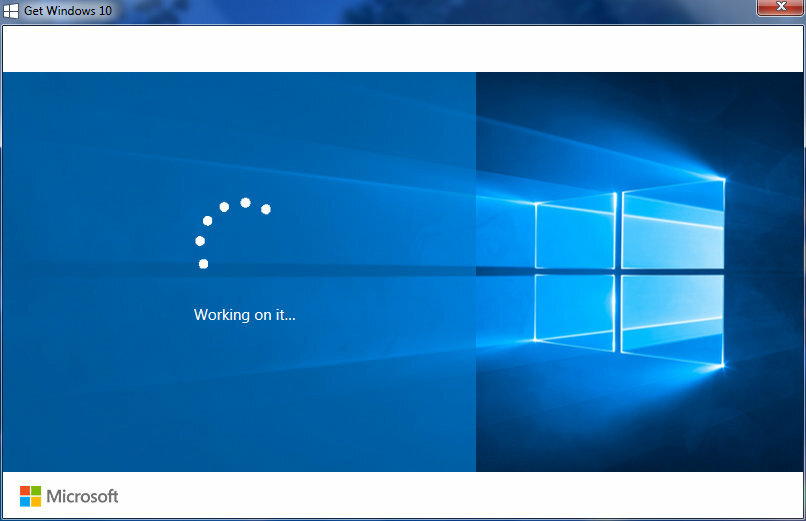
Denna programvara kommer att hålla dina drivrutiner igång, vilket skyddar dig från vanliga datorfel och maskinvarufel. Kontrollera alla dina förare nu i tre enkla steg:
- Ladda ner DriverFix (verifierad nedladdningsfil).
- Klick Starta skanning för att hitta alla problematiska drivrutiner.
- Klick Uppdatera drivrutiner för att få nya versioner och undvika systemfel.
- DriverFix har laddats ner av 0 läsare den här månaden.
De Jubileumsuppdatering spelar det svårt att få för vissa användare: även om det har gått några dagar sedan Microsoft rullade ut uppdateringen, det finns användare som fortfarande kämpar för installera Windows 10 version 1607 på sina maskiner.
Microsofts forum har översvämmat av klagomål angående omstartsproblem. Användarna rapporterar att deras datorer förblir fast i omstart i flera timmar utan spår av framsteg. Först trodde de att om de väntade tillräckligt länge på att deras datorer skulle installera Jubileumsuppdatering, skulle de kunna använda sina enheter efter några timmar.
Tyvärr har denna strategi visat sig vara ganska fel eftersom deras datorer sitter fast i omstart även efter 24 timmar. Vad som är värre är att samma problem uppstår även när användare försöker installera uppdateringen med Anniversary Update ISO-fil. Med andra ord, den bästa lösningen för installationsproblemet för årsdagen uppdateras inte längre.
Jubileumsuppdatering förblir fast i omstart
Hittade Windows 10-uppgraderingsassistenten och låt den hämta över natten. I morse var assistenten ”fast” på 97% i nedladdningen. Jag startade om den bärbara datorn och inga ändringar gjordes, så jag startade uppdateringsassistenten igen. Den här gången kunde jag inte komma över 0%. [..]
Sedan laddade jag ner "Media creation tool" och började det och det gick rätt till "Downloading Windows 10" Progress 97% och det har fastnat igen i timmar.
Om din dator fortfarande är fast i omstart, prova lösningarna nedan och se om de hjälper dig.
Vad ska jag göra om installationsprocessen för Anniversary Update fastnar i omstart
- Koppla bort alla kringutrustning: extern hårddisk, mus, USB-lagringsenheter, alla.
- Se till att du installerar rätt Windows-version: 32-bitars eller 64-bitars OS.
- Installera om din ursprungliga Windows OS för att reparera det eftersom ditt system kan vara full av system- och Windows Update-fel. Installera jubileumsuppdateringen först efter att du har installerat om ditt ursprungliga operativsystem. Sedan:
- Utför en ren start
- Inaktivera .NET 3.5 Framework i systemfunktioner
- Inaktivera NVIDIA-grafikkort, LAN, Bluetooth, USB-portar och Wi-Fi. Du bör inaktivera internetanslutningen efter nedladdning av Windows 10, precis innan du startar om under installationen.
- Koppla bort alla kringutrustning.
- Använd Media Creation-verktyget för att ladda ner och installera Anniversary Update.
RELATERADE BERÄTTELSER DU MÅSTE Kolla in
- Fix: FPS-hastigheten sjunker efter installationen av årsdagen
- Fix: Windows 10 vaknar inte från viloläget efter årsdagens uppdatering
- Fix: Kan inte installera Edge-tillägg i Windows 10 Anniversary Update


